在现代社会中,网络已经成为人们工作、学习和娱乐的重要工具。然而,有时我们可能会遇到一个令人沮丧的问题:电脑连接了正常的WiFi信号,却无法上网。这种情况常常让人感到困惑,但实际上,有很多不同的原因可能导致这个问题。在本文中,我们将探讨一些可能的原因,并提供解决方法,帮助您解决电脑无法上网的困扰。
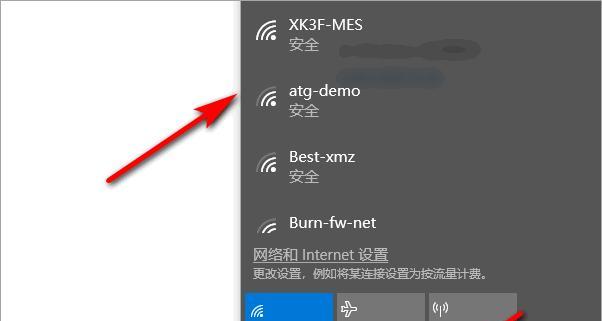
一、无线网卡驱动程序出错
在电脑无法上网的情况下,首先应该检查无线网卡驱动程序是否正常。如果驱动程序出错或者过时,就可能导致无法正常连接WiFi。解决方法是更新或重新安装无线网卡驱动程序。
二、IP地址冲突
IP地址冲突也是造成电脑无法上网的常见原因之一。当多台设备在同一网络中使用相同的IP地址时,就会发生冲突,从而导致网络连接问题。解决方法是手动更改设备的IP地址,确保每台设备都有唯一的IP地址。
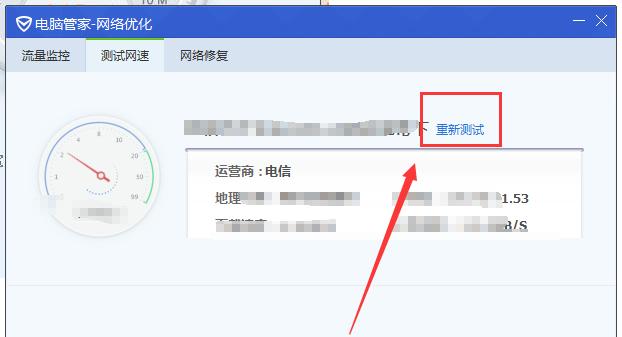
三、DNS服务器设置错误
DNS服务器负责将域名转换为IP地址,以便电脑能够访问互联网。如果DNS服务器设置错误,电脑将无法正确解析域名,导致无法上网。解决方法是手动设置正确的DNS服务器地址,或者使用自动获取DNS服务器地址的选项。
四、防火墙阻止了网络连接
防火墙是保护电脑免受网络攻击的重要工具,但有时它也可能误判正常的网络连接。如果防火墙错误地阻止了与WiFi的连接,就会导致电脑无法上网。解决方法是检查防火墙设置,并添加相应的规则以允许网络连接。
五、WiFi信号弱
即使电脑能够连接到WiFi,但如果信号弱,也会导致无法正常上网。可能是由于距离路由器太远或障碍物干扰等原因造成的。解决方法是尝试靠近路由器或使用信号增强器来提升WiFi信号强度。
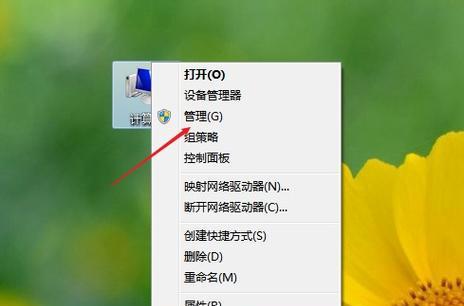
六、WiFi密码错误
在连接WiFi时,输入错误的密码也会导致电脑无法上网。解决方法是确保输入的密码正确,并重新尝试连接。
七、路由器故障
路由器是连接电脑与互联网的关键设备,如果路由器出现故障,电脑将无法正常上网。解决方法是重启路由器,如果问题仍然存在,可能需要更换或修复路由器。
八、网络供应商问题
有时,电脑无法上网是由于网络供应商的问题所致。可能是由于网络服务中断、账户欠费或其他技术问题导致的。解决方法是与网络供应商联系,确认网络服务是否正常,并解决任何账户或技术问题。
九、网络设置错误
错误的网络设置也可能导致电脑无法上网。例如,错误地配置了代理服务器设置或使用了不正确的网络连接类型。解决方法是检查网络设置,并进行必要的更改以适应所连接的网络。
十、网络病毒或恶意软件感染
电脑感染病毒或恶意软件也可能导致无法正常上网。这些恶意程序可能会干扰网络连接,并尝试窃取个人信息。解决方法是运行安全软件进行全面扫描,并清除任何病毒或恶意软件。
十一、操作系统问题
有时,电脑操作系统本身的问题也可能导致无法上网。可能是由于操作系统文件损坏或错误配置导致的。解决方法是修复操作系统或重新安装操作系统。
十二、无线网络功能关闭
检查电脑是否意外关闭了无线网络功能,例如通过快捷键或软件设置。解决方法是确保无线网络功能已打开,并重新尝试连接WiFi。
十三、MAC地址过滤
某些路由器支持MAC地址过滤功能,如果电脑的MAC地址未添加到允许列表中,将无法连接到WiFi。解决方法是检查路由器设置,并添加电脑的MAC地址到允许列表中。
十四、电脑硬件故障
电脑硬件故障也可能导致无法正常上网。例如,网卡故障或其他硬件问题。解决方法是检查硬件设备,并进行必要的维修或更换。
十五、重置网络设置
如果经过以上方法仍然无法解决问题,可以尝试重置电脑的网络设置。这将清除所有网络相关的配置和缓存,并恢复默认设置,有时可以解决电脑无法上网的问题。
电脑连接正常的WiFi却无法上网可能是由于多种原因引起的。在解决此类问题时,可以逐一排查可能的原因,如检查无线网卡驱动程序、IP地址冲突、DNS服务器设置等,并采取相应的解决方法。如果问题仍然存在,可能需要联系网络供应商或检查电脑硬件是否有故障。如果所有方法都无效,重置网络设置可能是解决问题的最后手段。





